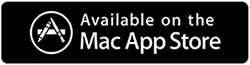Imaginați-vă asta: vă deschideți MacBook-ul dvs. de încredere, gata să vă scufundați într-un vârtej de productivitate sau într-o sesiune de jocuri epică. Dar, în loc de logo-ul sau desktopul Apple familiar, ești întâmpinat cu o priveliște neliniștită, neliniștitoare – un ecran alb gol. Panica se instalează. Este iubitul tău toast Mac? Temutul ecran alb al MacBook-ului poate provoca teamă în inima oricărui entuziast Apple, lăsându-vă să vă întrebați dacă datele prețioase și fluxul de lucru sunt pierdute pentru totdeauna. Nu vă temeți, îndrăzneți războinici din tehnologie! Deși un ecran alb poate fi alarmant, nu este întotdeauna o condamnare la moarte pentru MacBook-ul tău.
Acest ghid analizează cauzele și soluțiile pentru această problemă cu ecranul alb al MacBook, oferindu-vă cunoștințele necesare pentru a vă revigora Mac-ul și a reveni la ceea ce faceți cel mai bine.
Înțelegerea problemei ecranului alb MacBook
Ecranul alb al MacBook, cunoscut și ca problema ecranului alb gol, se poate manifesta din diverse motive. Poate fi o experiență plină de nervi, mai ales atunci când depindeți de dispozitivul dvs. pentru muncă sau pentru activități personale. Să explorăm posibilii vinovați din spatele acestei probleme:
1. Defecțiuni software
Unul dintre motivele principale ale problemei ecranului alb poate fi urmărit până la erori de software. Sistemele de operare învechite, fișierele de sistem corupte sau instalările de software incompatibile vă pot arunca MacBook-ul într-o buclă, rezultând în temutul ecran alb.
2. Defecțiuni hardware
Pe partea hardware, problemele cu placa grafică, RAM sau alte componente interne pot contribui la problema ecranului alb gol. În timp, uzura hardware-ului sau defecțiunile bruște pot duce la această situație nedumerită.
3. Dispozitive periferice și conexiuni externe
Uneori, dispozitivele externe sau conexiunile pot interfera cu procesul normal de pornire, provocând ecranul alb. Perifericele defecte, afișajele externe conectate incorect sau dispozitivele USB problematice pot fi vinovații ascunși.
Citește și: Mac-ul tău continuă să repornească? Încercați aceste 6 remedieri
Pași de depanare: Remediați problema cu ecranul alb MacBook în 2024
Acum că am identificat cauzele potențiale, să ne suflecăm mânecile și să ne apucăm de rezolvarea problemei ecranului alb al MacBook:
1. Forțați repornirea Mac-ului
Înainte de a aborda măsuri mai avansate de depanare pentru a aborda ecranul alb de rău augur de pe Mac, să începem cu elementele de bază. În unele cazuri, dilema ecranului alb ar putea fi atribuită unei simple erori. Optarea pentru o repornire forțată reprezintă abordarea cea mai simplă și inițială pentru a rezolva orice probleme pe care le-ați putea întâlni.
Există câteva modalități de a forța repornirea Mac-ului, în funcție de modelul pe care îl aveți și dacă acesta răspunde. Iată cele mai comune metode:
– Pentru toate Mac-urile:
- Repornire forțată: aceasta este metoda cea mai universală și va funcționa pe orice Mac, indiferent dacă răspunde. Țineți apăsat butonul Control, Command și Power în același timp. Continuați să le țineți până când ecranul devine negru și aparatul repornește. Acest lucru poate dura până la 10 secunde.
- Butonul de pornire forțat repornirea: dacă Mac-ul dvs. are un buton de pornire fizic (cum au majoritatea desktop-urilor și laptopurilor mai vechi), îl puteți forța repornirea ținând apăsat butonul de pornire timp de aproximativ 10 secunde. Ecranul ar trebui să devină negru și aparatul va reporni.
– Pentru MacBook-uri cu Touch ID:
- Repornire forțată Touch ID: dacă MacBook-ul are Touch ID, îl puteți forța repornirea ținând apăsat butonul Touch ID și butonul de pornire în același timp timp de aproximativ 10 secunde. Ecranul ar trebui să devină negru și aparatul va reporni.
2. Porniți Mac-ul în modul sigur
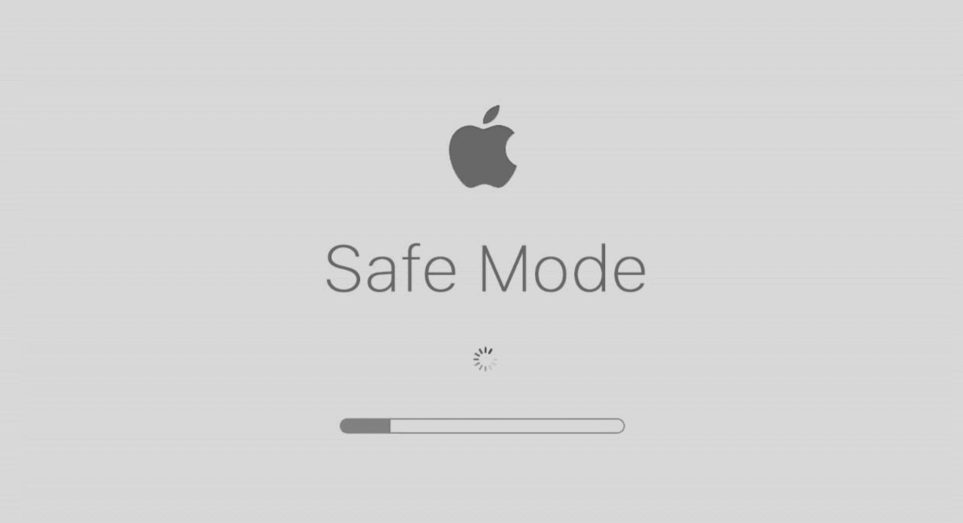
Acest mediu redus poate ajuta la izolarea problemelor software. Porniți MacBook-ul în modul sigur pentru a izola și a depana problemele legate de software. Acest lucru poate ajuta la identificarea aplicațiilor terțe problematice care cauzează conflicte.
- Opriți Mac-ul dvs.
- Acum, după câteva momente, porniți Mac-ul apăsând butonul de pornire, apoi țineți apăsată tasta Shift până când vedeți sigla Apple.
- Eliberați tasta Shift imediat ce vedeți fereastra de conectare.
Pornirea în modul Safe are dublul scop de a identifica și remedia problema care stă la baza albului gol în MacBook. Odată ce Mac-ul dvs. pornește cu succes în modul Safe, repornirea lui în modul normal vă permite să evaluați dacă problema a fost rezolvată în mod eficient.
3. Resetați SMC
Aceasta resetează controlerul de management al sistemului, care guvernează puterea și alte funcții de bază. Acronimul SMC înseamnă System Management Controller, o componentă crucială care supraveghează diferite funcții ale Mac-ului tău. Responsabil pentru performanța optimă a hardware-ului Mac-ului dvs., un SMC care funcționează defectuos poate duce la închideri neautorizate și la o serie de alte probleme.
Resetați SMC-ul MacBook-ului are o baterie detașabilă -
- Opriți Mac-ul și apoi scoateți bateria.
- Apăsați și mențineți apăsat butonul de pornire timp de cel puțin 5 secunde.
- Reatașați bateria înapoi și conectați Mac-ul la o sursă de alimentare.
- Acum porniți Mac-ul și verificați dacă problema ecranului alb MacBook este rezolvată.
Resetați SMC-ul MacBook-ului are o baterie nedetașabilă -
- Opriți Mac-ul și conectați-l la o sursă de alimentare.
- Apăsați și mențineți apăsate aceste butoane simultan timp de zece secunde, apoi eliberați-le: butonul de pornire, tastele Opțiuni, Control și tasta Shift din partea stângă.
- Porniți Mac-ul și verificați dacă problema este rezolvată.
Resetați SMC-ul pe Mac-uri cu Intel, Mac mini și iMac -
- Opriți Mac-ul și scoateți cablul de alimentare.
- Așteptați cel puțin 15 secunde, apoi reconectați cablul de alimentare.
- După 5 secunde, porniți Mac-ul și verificați dacă problema este rezolvată.
4. Resetați NVRAM și PRAM
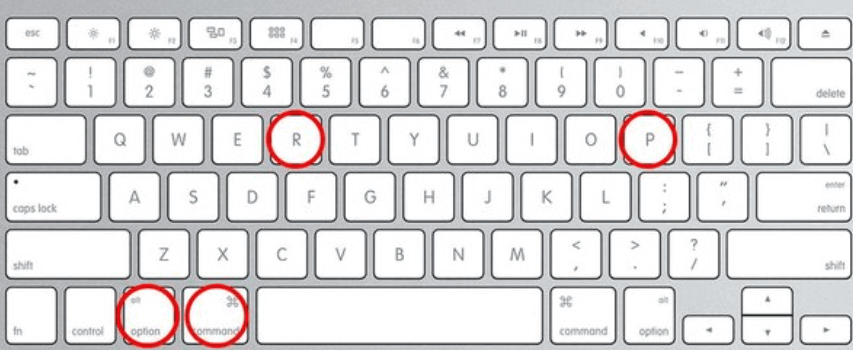
Aceste setări gestionează funcțiile hardware esențiale. Resetarea memoriei nevolatile cu acces aleatoriu (NVRAM) sau a parametrilor RAM (PRAM) poate rezolva anumite probleme legate de afișaj.
- Închideți MacBook-ul.
- Reporniți MacBook-ul și țineți apăsate tastele Opțiune + Comandă + P + R timp de aproximativ 20 de secunde. Ascultați de două ori sunetul de pornire pentru a confirma succesul.
Citiți și: Cum să resetați NVRAM, PRAM, SMC pe un Mac
5. Căutarea ajutorului profesional când totul eșuează
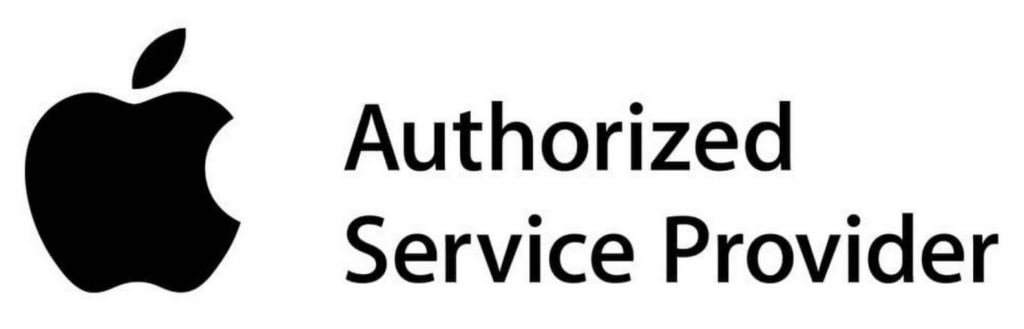
Dacă soluțiile de bricolaj nu au funcționat, este timpul să chemați salvatorii. Furnizorii de servicii autorizați Apple pot diagnostica și remedia problemele hardware, asigurându-se că Mac-ul tău primește îngrijirea pe care o merită.
Sfat bonus: Prevenirea este întotdeauna mai bună decât vindecarea. Dacă ați remediat cu succes problema ecranului alb MacBook, este timpul să o păstrați în acest fel prin orice mijloace posibile. Pentru aceasta, vă recomandăm Cleanup My System , cel mai bun instrument de optimizare și curățare Mac. Revitalizează viteza sistemului, îmbunătățește productivitatea, eliberează spațiu de stocare și se asigură că Mac-ul tău oferă performanțe de vârf.
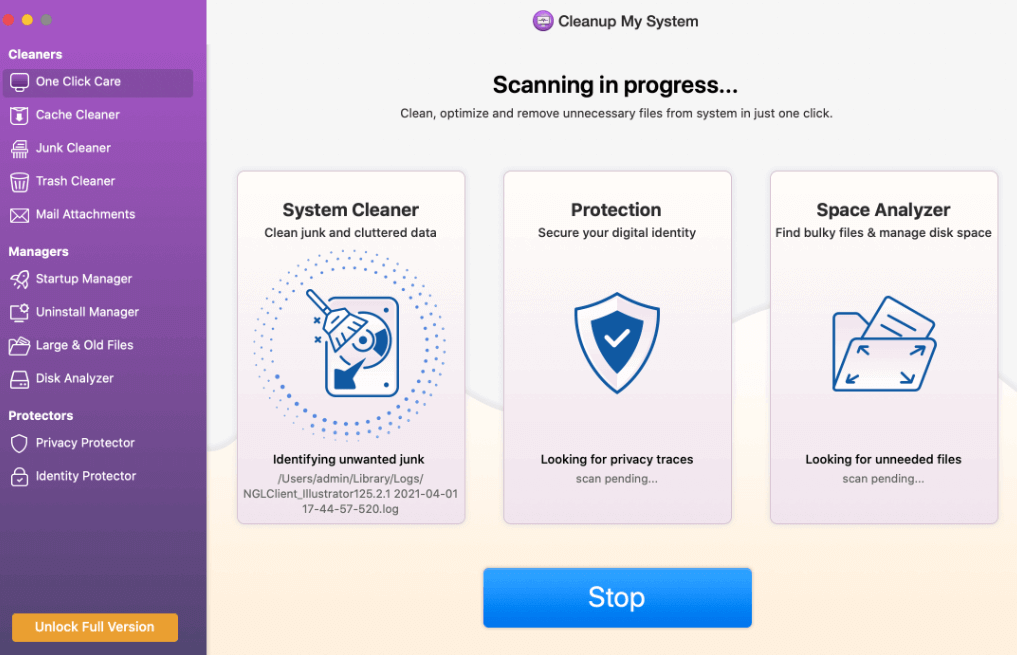
Descarcă acum
Citiți și: Cum să remediați problema ecranului roz al MacBook?
Remedierea ecranului alb al MacBook-ului în 2024
Amintiți-vă, o problemă cu ecranul alb nu trebuie să marcheze sfârșitul călătoriei dvs. MacBook. Înțelegând cauzele și implementând soluțiile prezentate mai sus, vă puteți recupera pânza digitală și puteți reveni la crearea, conectarea și cucerirea lumii dvs. digitale. Deci, data viitoare când vă confruntați cu temutul ecran alb, respirați adânc, canalizați-vă detectivul interior de tehnologie și urmați acest ghid.
Pentru mai multe astfel de ghiduri de depanare, liste și sfaturi și trucuri legate de Windows, Android, iOS și macOS, urmăriți-ne pe Facebook , Instagram , Twitter , YouTube și Pinterest .